Résultats de recherche :
×La connexion sociale est une authentification unique (SSO) pour les utilisateurs finaux. En utilisant les informations de connexion existantes d'un fournisseur de réseau social comme Facebook, Twitter ou Google, l'utilisateur peut effectuer un SSO et se connecter à votre boutique PrestaShop au lieu de créer un nouveau compte spécifiquement pour votre boutique. Cela simplifie les inscriptions et les connexions pour les utilisateurs finaux.
Que fait le module de connexion sociale miniOrange pour PrestaShop pour vous ?Saviez-vous que l’un des principaux freins à l’achat sur Internet est de devoir créer un compte personnalisé ? Avec le module « Social Login » pour PrestaShop, boostez votre taux de conversion en permettant à vos clients de s'inscrire et de se connecter facilement à votre boutique Prestashop via leur réseau social préféré : Facebook, Google, Twitter, Amazon, Discord, LinkedIn et bien d'autres applications parmi lesquelles choisir . C'est un fait connu dans le monde du e-commerce : moins il y a de frictions lors du paiement, plus il y a de chances que le client finalise sa commande. En supprimant l'étape de création de compte, vous réduisez considérablement le taux d'abandon de panier sur votre boutique PrestaShop.
Comment faire? En permettant aux utilisateurs de S'identifier S'enregistrer avec les fournisseurs de réseaux sociaux sur votre boutique PrestaShop.
Quelles fonctionnalités vous proposons-nous ?Afficher des icônes sur votre page de connexion Ajoutez des boutons de connexion sociale à la page de connexion/page d'inscription de la boutique Prestashop pour permettre à vos utilisateurs de s'inscrire rapidement à votre boutique Prestashop.
Personnalisez les icônes de connexion sociale sur Prestashop : Notre module Social Login pour Prestashop, totalement responsive, a été implémenté selon les derniers standards fournis par les réseaux sociaux. L'ergonomie des boutons a été travaillée pour permettre la meilleure expérience utilisateur, quel que soit le type d'appareil utilisé (smartphone, tablette, ordinateur de bureau, ...). De plus, quelle que soit la position choisie pour vos boutons de connexion sur PrestaShop Store, le module met à votre disposition un outil CSS complet vous permettant de personnaliser entièrement l'apparence de chaque bloc de connexion, de manière totalement indépendante. Profitez de cette flexibilité de personnalisation pour rendre votre boutique Prestashop (boutique) visuellement unique ! Afin de s'adapter au mieux au design de votre site, le module Prestashop vous permet également de choisir, pour chaque position des connecteurs, entre des boutons de taille standard ou mini. De plus, vous pouvez ajouter des bords arrondis pour une finition parfaite !
Options de redirection : Notre module Social Login vous permet également de rediriger les utilisateurs après connexion/inscription vers une page spécifique de votre choix. La prochaine fois qu'un utilisateur se connectera à votre boutique ou se déconnectera de votre boutique PrestaShop, il sera automatiquement redirigé vers la page choisie.
De quoi vos clients seront-ils satisfaits ?Plus besoin de mémoriser son mot de passe ! En un clic, vos clients s'identifieront sur votre boutique Prestashop, depuis n'importe quel appareil. Ils apprécieront cette commodité et seront plus disposés à finaliser leur commande sur votre boutique.
Si vous souhaitez voir plus de fonctionnalités, veuillez visiter notre site Web. Module de connexion sociale pour Prestashop.
Suivez les étapes ci-dessous pour configurer la connexion sociale dans PrestaShop
 Configurer la connexion sociale PrestaShop
Configurer la connexion sociale PrestaShop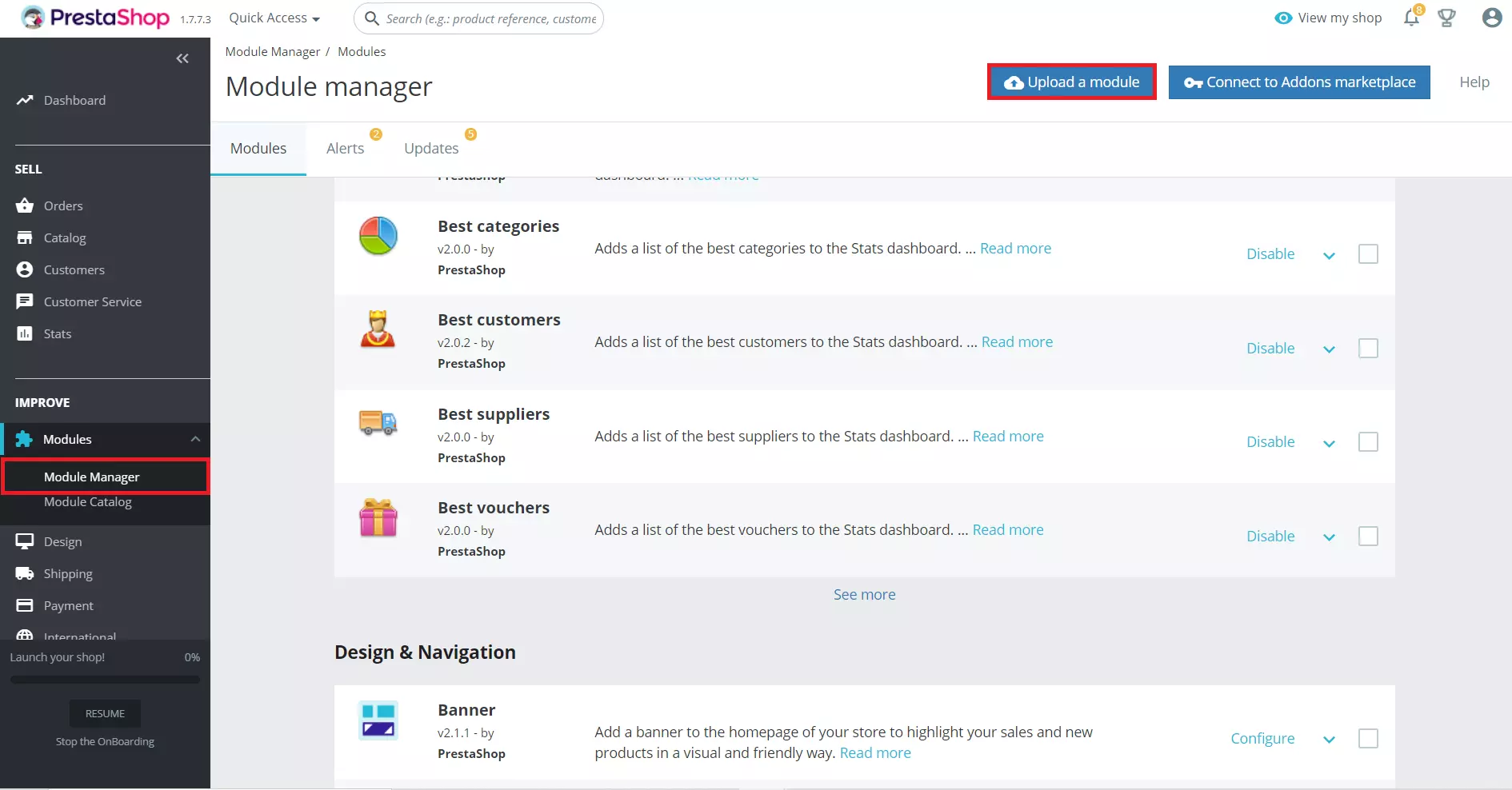
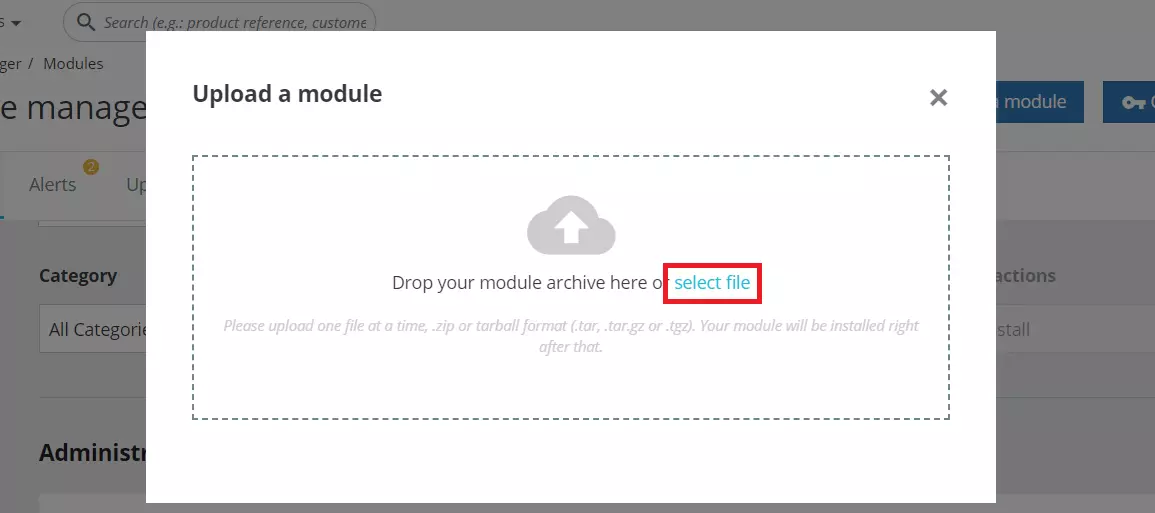
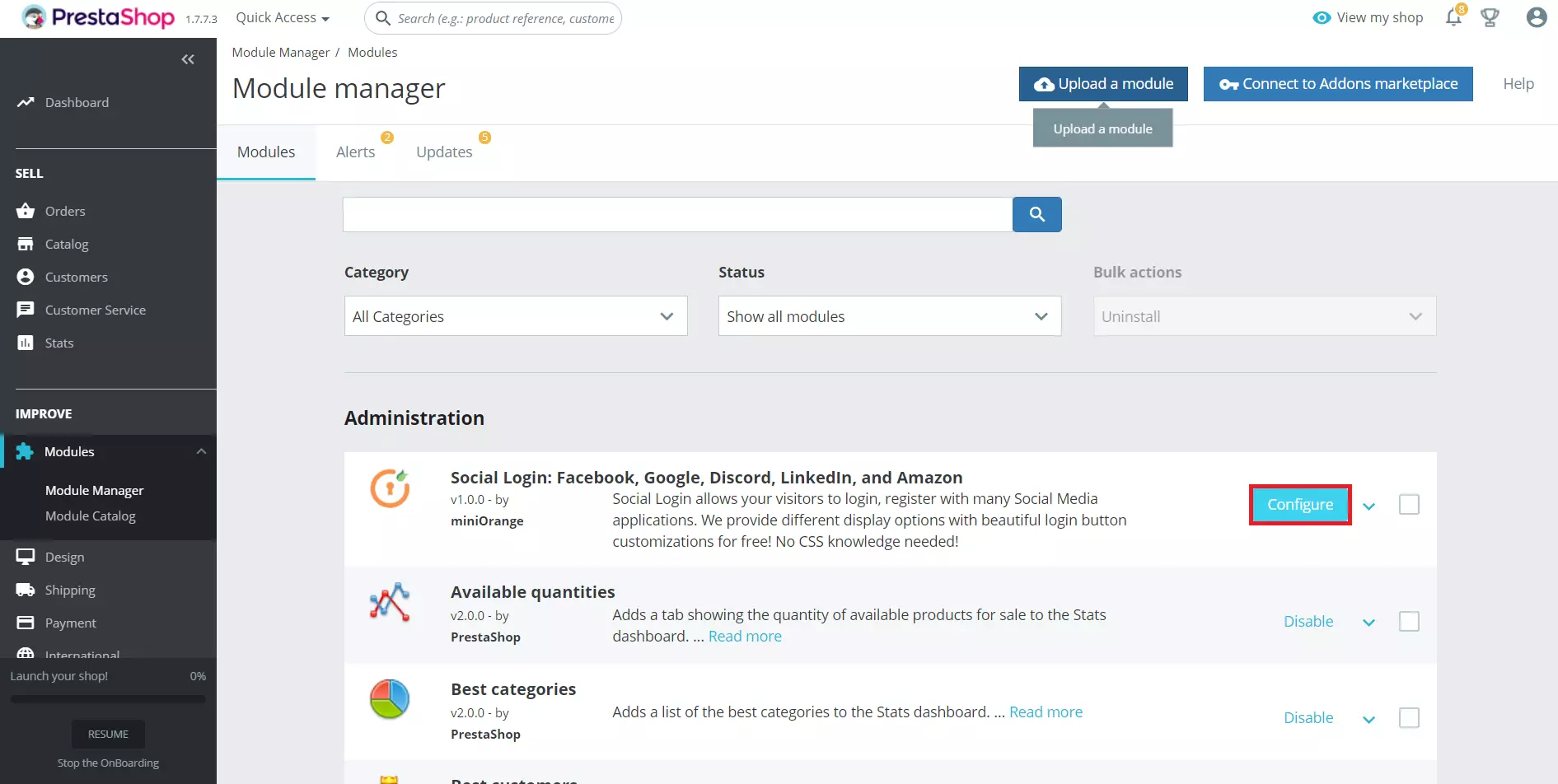
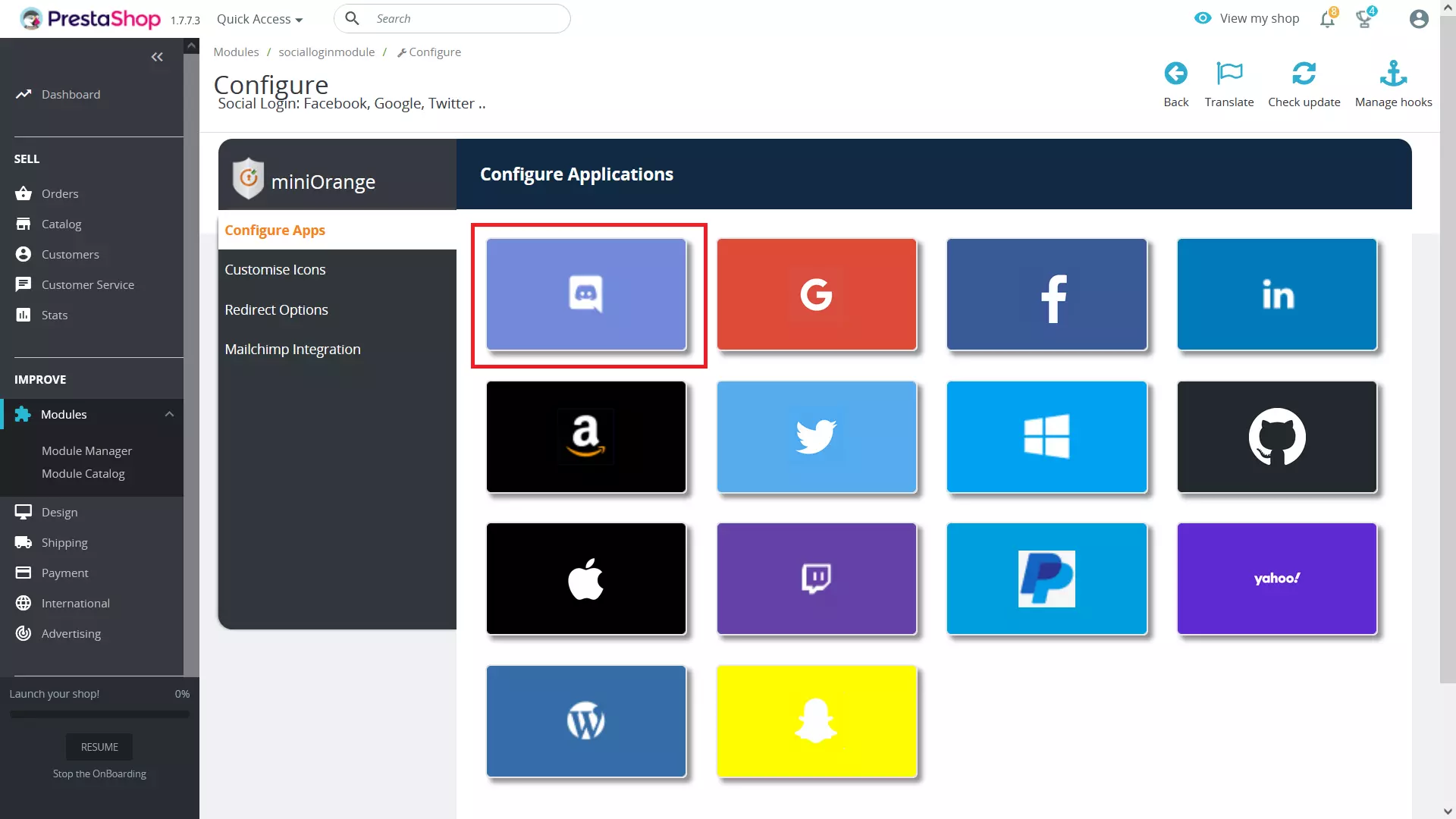
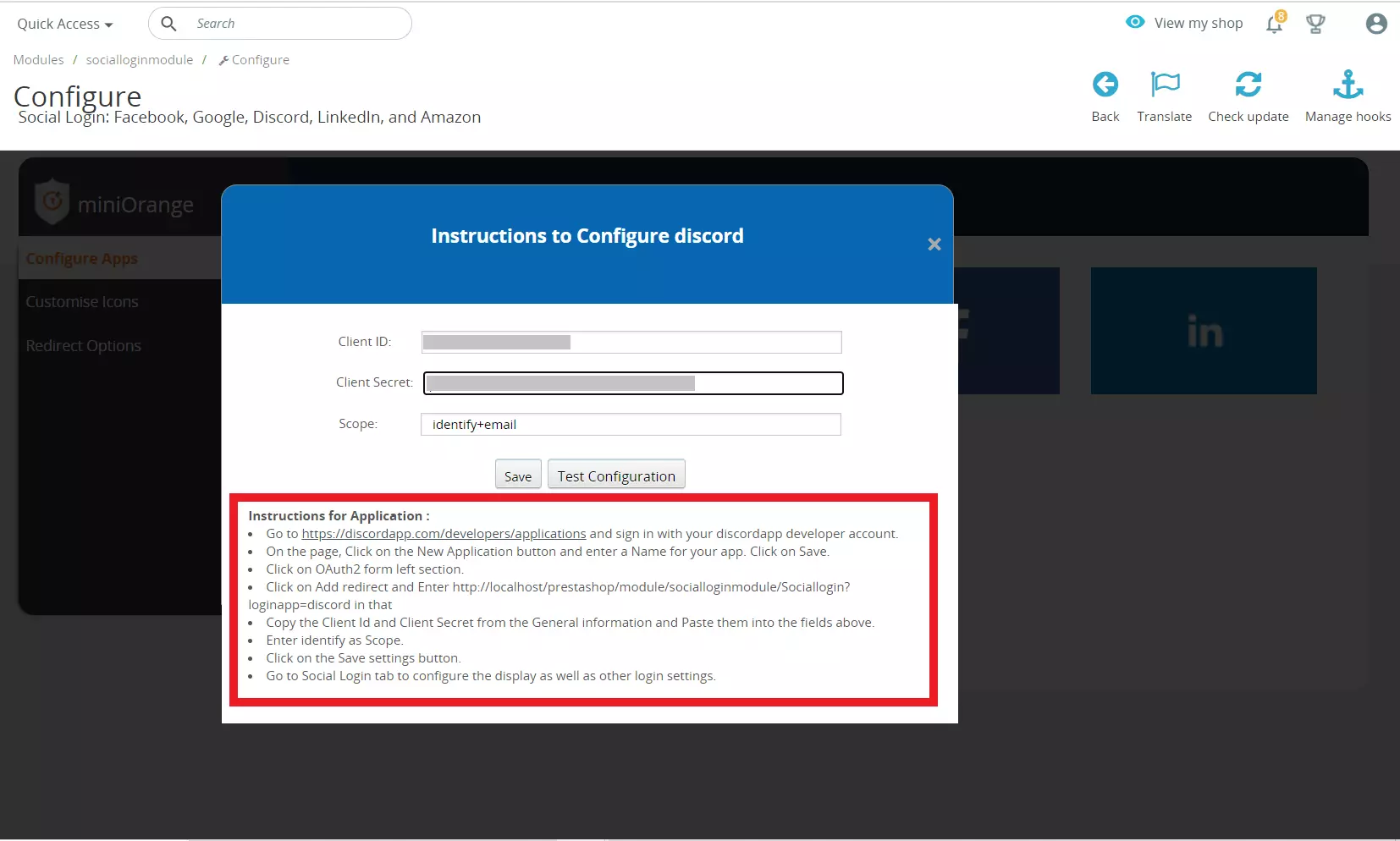
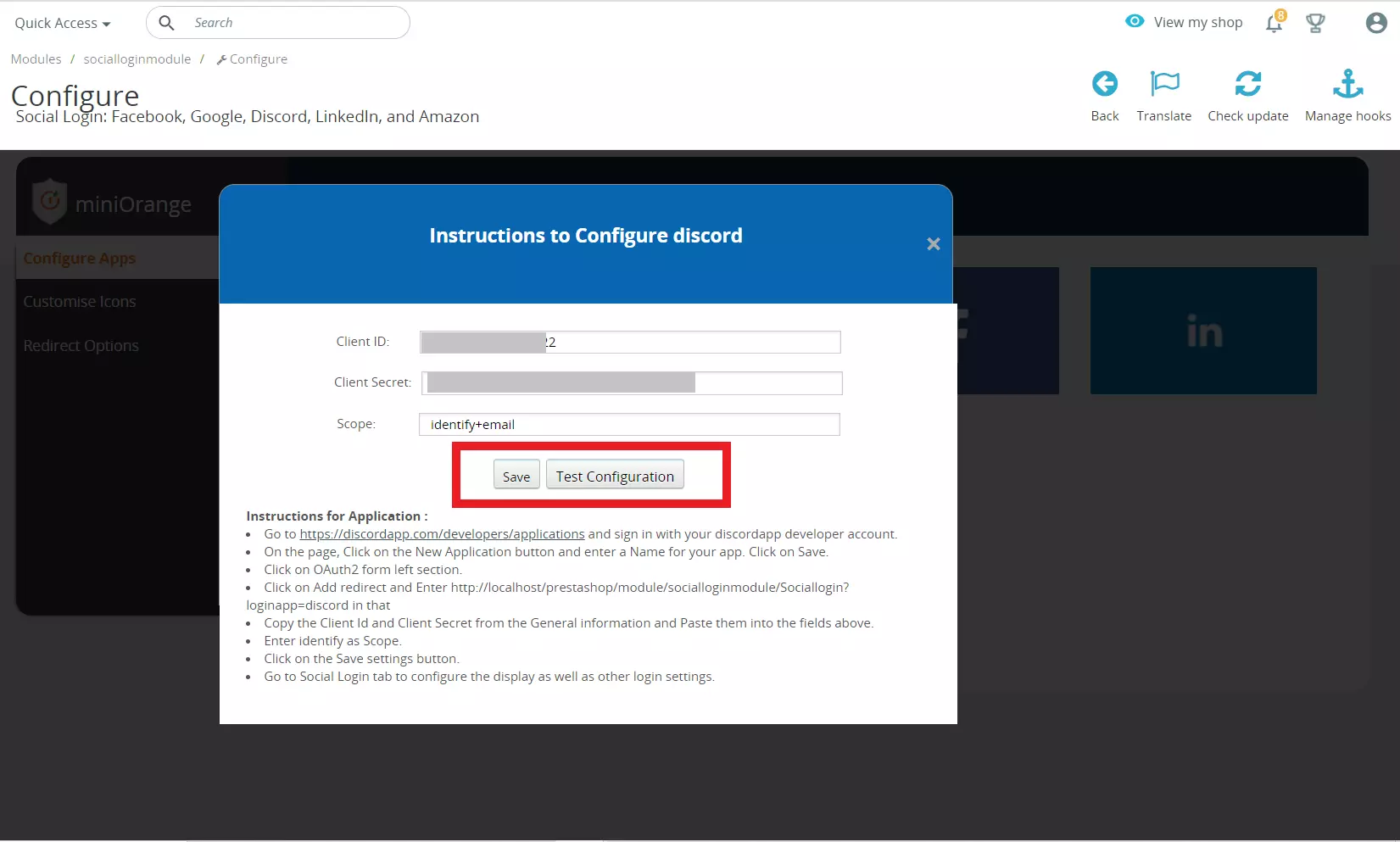
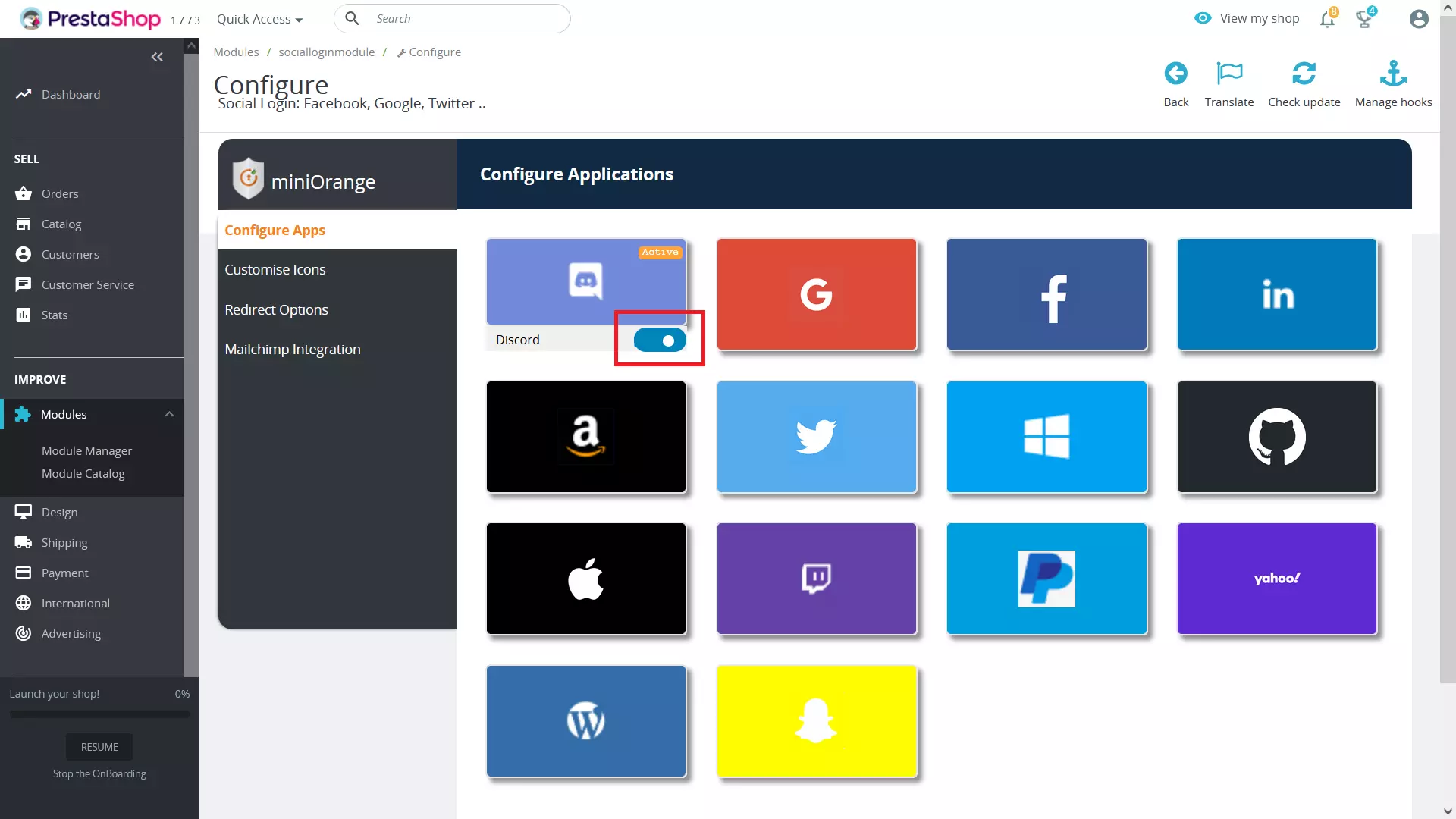
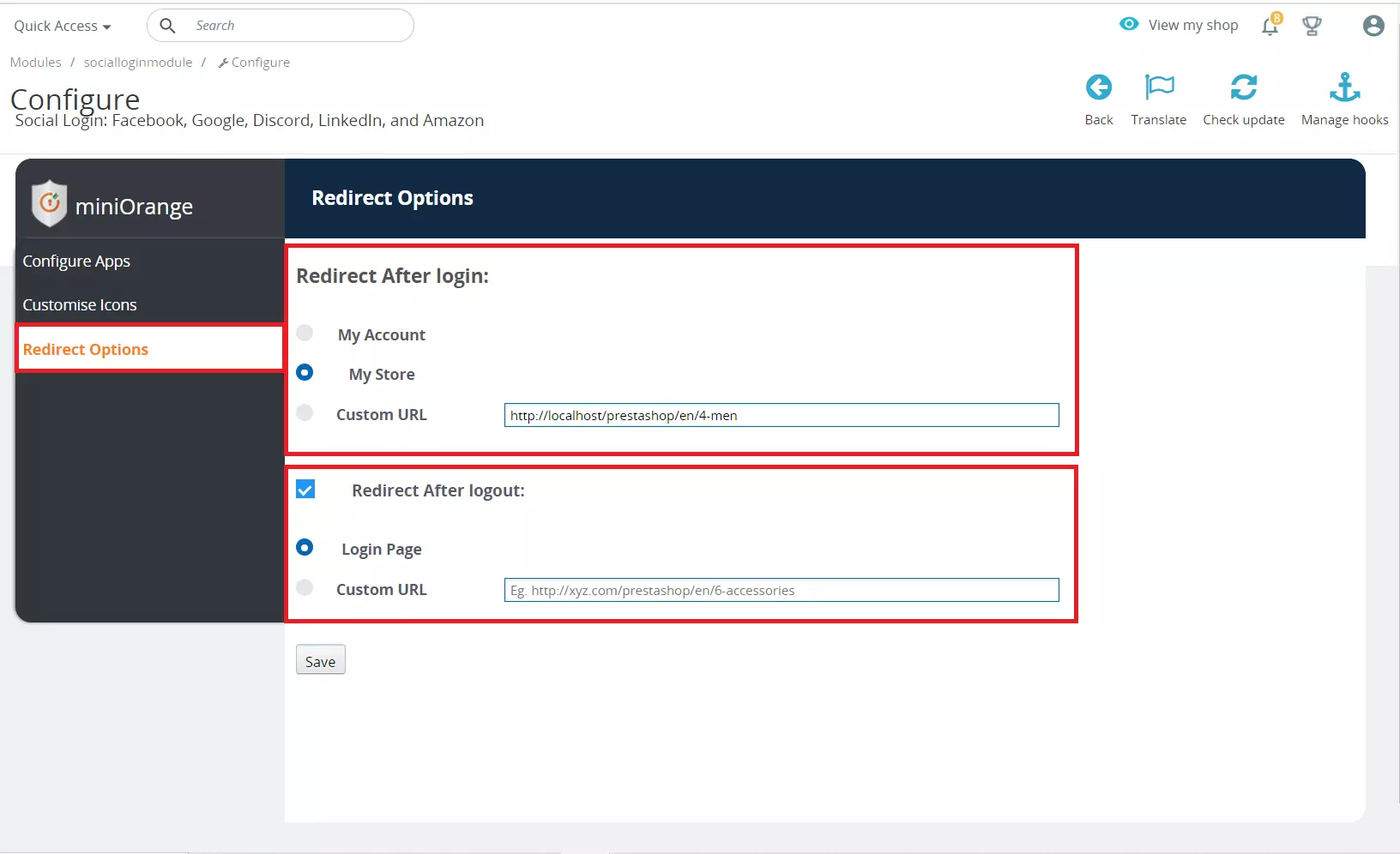
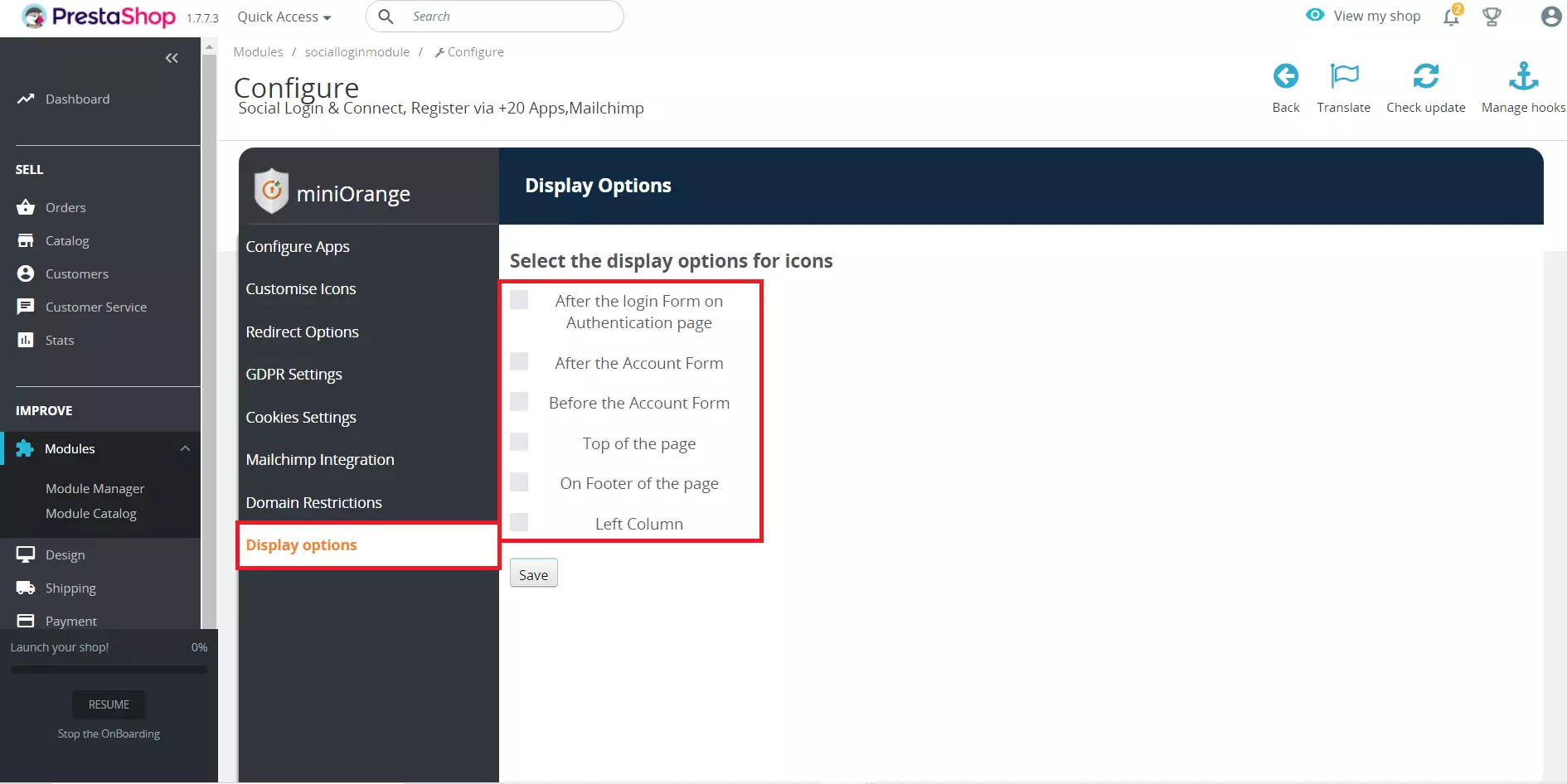
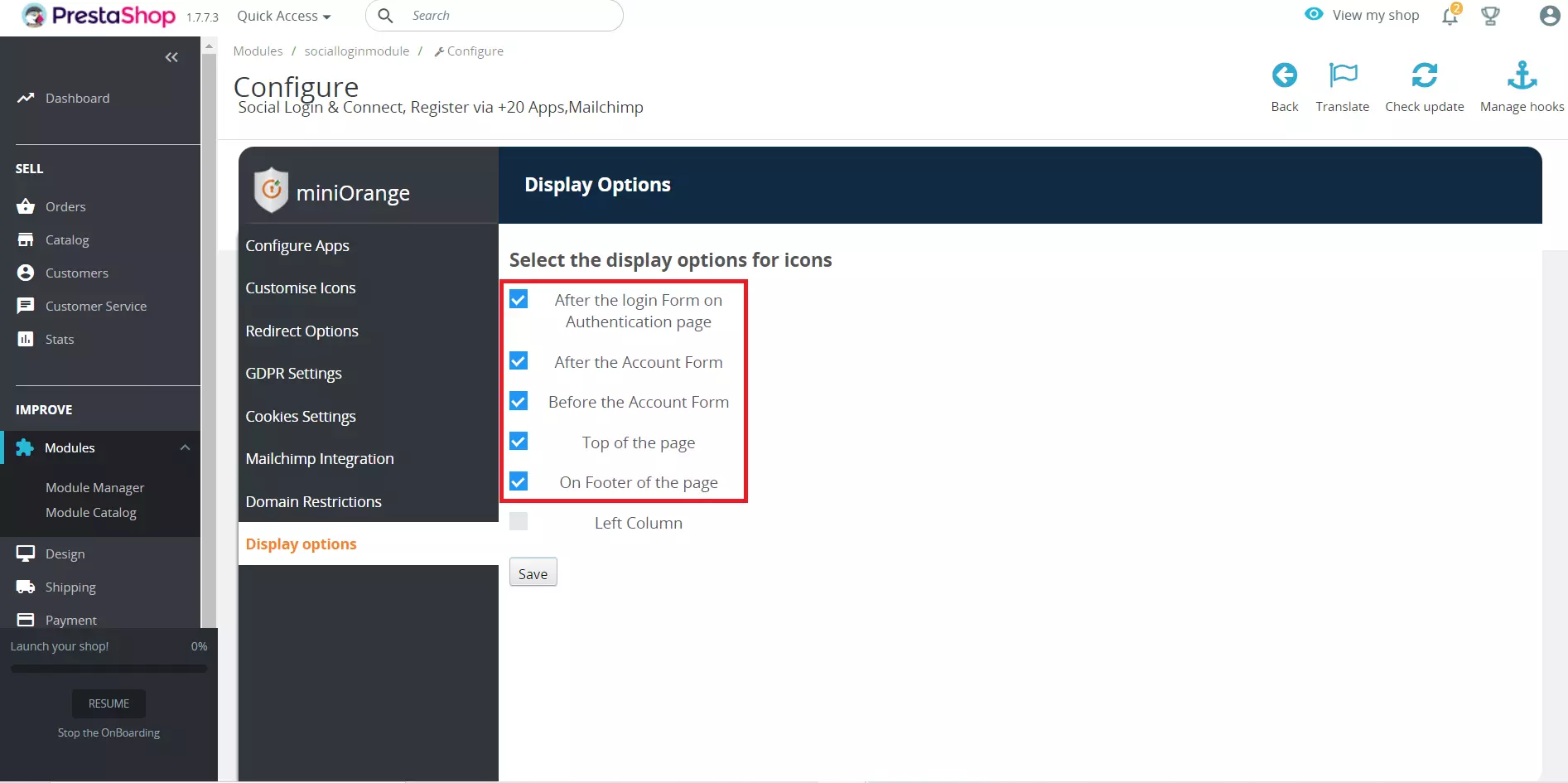
Nous proposons des personnalisations dans notre module de connexion sociale pour PrestaShop à la demande en plus de toutes les fonctionnalités ci-dessus. Veuillez utiliser le bouton « Besoin d'aide » pour nous contacter si vous avez des exigences particulières. Nous créerons pour vous un plugin personnalisé au prix le plus compétitif du marché.
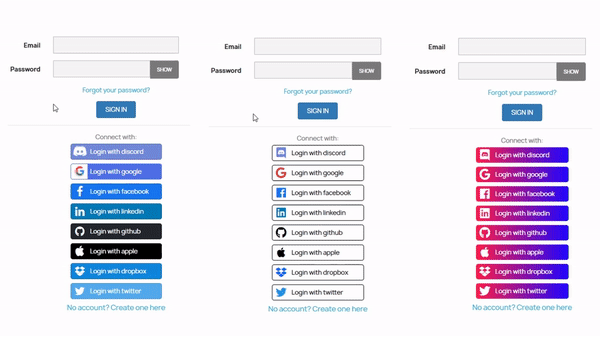
Si vous cherchez quelque chose que vous ne trouvez pas, envoyez-nous un e-mail à socialloginsupport@xecurify.com
Besoin d'aide? Nous sommes ici !

Merci pour votre demande.
Si vous n'avez pas de nouvelles de nous dans les 24 heures, n'hésitez pas à envoyer un e-mail de suivi à info@xecurify.com
Cette déclaration de confidentialité s'applique aux sites Web miniorange décrivant la manière dont nous traitons les informations personnelles. Lorsque vous visitez un site Web, celui-ci peut stocker ou récupérer des informations sur votre navigateur, principalement sous la forme de cookies. Ces informations peuvent concerner vous, vos préférences ou votre appareil et sont principalement utilisées pour que le site fonctionne comme vous le souhaitez. Les informations ne vous identifient pas directement, mais elles peuvent vous offrir une expérience Web plus personnalisée. Cliquez sur les titres des catégories pour vérifier comment nous traitons les cookies. Pour la déclaration de confidentialité de nos solutions, vous pouvez vous référer au Politique de confidentialité.
Les cookies nécessaires contribuent à rendre un site Web pleinement utilisable en activant les fonctions de base telles que la navigation sur le site, la connexion, le remplissage de formulaires, etc. Les cookies utilisés pour la fonctionnalité ne stockent aucune information personnelle identifiable. Cependant, certaines parties du site Web ne fonctionneront pas correctement sans les cookies.
Ces cookies collectent uniquement des informations agrégées sur le trafic du site Web, notamment les visiteurs, les sources, les clics et les vues des pages, etc. Cela nous permet d'en savoir plus sur nos pages les plus et les moins populaires ainsi que sur l'interaction des utilisateurs sur les éléments exploitables et ainsi de permettre nous améliorons les performances de notre site Web ainsi que de nos services.
